Chrome浏览器下载安装及自动更新关闭详细操作

1. Chrome浏览器下载安装:打开浏览器,访问Google官方网站(https://www.google.com/intl/zh-CN/chrome/)。在页面中找到“Chrome浏览器”的下载链接,通常会自动识别您的操作系统,为您提供相应的版本。若没有自动识别,可点击下拉菜单手动选择您的操作系统,如Windows、Mac、Linux等。点击下载按钮,等待下载完成。下载完成后,找到下载的安装文件,双击运行。在安装向导中,按照提示进行操作,如选择安装路径、是否创建桌面快捷方式等。一般默认设置即可,点击“下一步”继续。等待安装过程完成,安装完成后可能会提示您是否要立即启动Chrome浏览器,可根据需要选择。
2. 关闭Chrome浏览器自动更新:打开任务管理器(按Ctrl+Shift+Esc),查找所有包含“Google Updater”的进程,并手动结束它们。按下Win+R,输入services.msc打开服务管理器。在服务列表中找到“Google Update Service (gupdate)”和“Google Update Service (gupdatem)”,右键点击每一项,选择“属性”,将启动类型更改为“禁用”,然后点击“停止”按钮确保当前实例不再运行。按Win+R,输入regedit打开注册表编辑器。定位到路径HKEY_LOCAL_MACHINE\SOFTWARE\Policies\Google\Update,如果没有该路径,请依次创建相应文件夹。新建一个DWORD(32位)值,命名为NoAutoUpdate,并将其值设为1。
猜你喜欢
Google Chrome下载页面白屏问题处理
 如何启用Chrome的网页开发工具
如何启用Chrome的网页开发工具
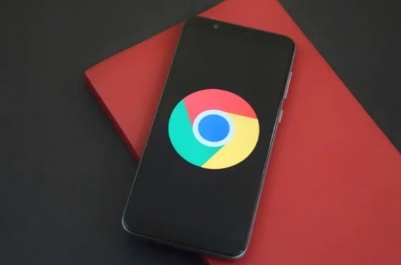 Google浏览器下载安装包Windows系统下载文件丢失恢复方法
Google浏览器下载安装包Windows系统下载文件丢失恢复方法
 google浏览器下载文件被杀毒软件拦截怎么办
google浏览器下载文件被杀毒软件拦截怎么办
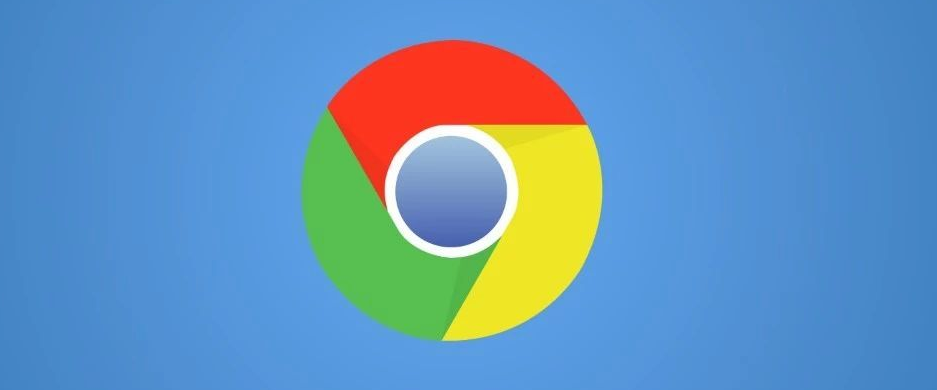

讲解Google Chrome下载页面白屏的常见原因及有效处理方法,恢复页面正常显示。
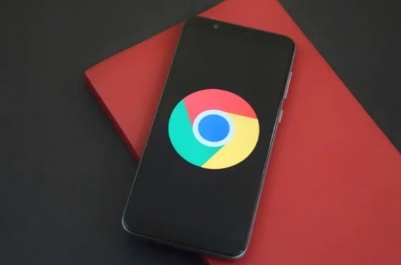
了解如何启用并使用Chrome的网页开发工具,提升网页调试、测试和开发效率,为开发者提供全面的浏览器支持。

分享Windows系统中Google浏览器下载安装包下载文件丢失后的恢复技巧,避免重复下载带来的浪费。
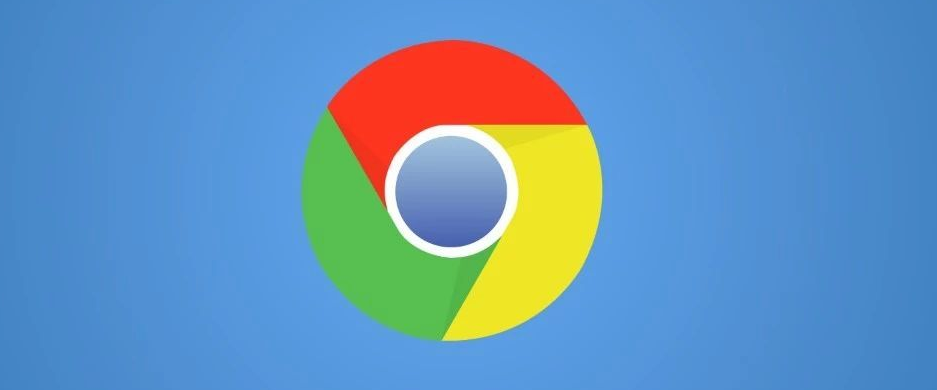
分析google浏览器下载文件被杀毒软件拦截的原因,并提供安全下载的解决方案,帮助用户顺利完成文件下载。
